独立显卡win7开机没有欢迎界面解决方法 独立显卡win7开机黑屏解决方法
更新时间:2025-02-01 12:08:48作者:yang
当我们使用独立显卡的电脑在开机时却发现没有欢迎界面或者出现了黑屏的情况,很多人都会感到困惑和烦恼,不要担心这种问题其实可以很容易地得到解决。本文将为大家介绍独立显卡win7开机没有欢迎界面和独立显卡win7开机黑屏的解决方法,让大家能够轻松解决这些问题,让电脑正常启动。
具体方法:
1、首先我们需要在桌面左下角处的开始菜单中,选择“运行”打开该对话框;
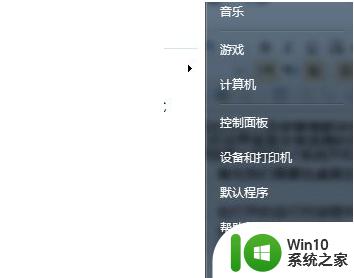
2、在打开的运行对话框中,输入gpedit.msc命令,再按住下面的确定按钮,即可打开本地组策略编辑器;
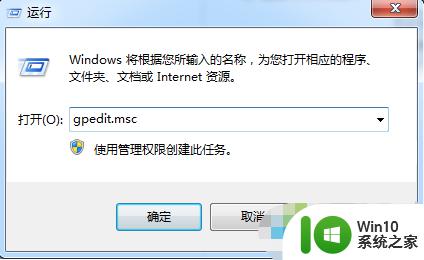
3、在组策略编辑器里面,可以看到很多系统功能都能在里面设置到;
4、接着,依次展开“用户配置”。然后找到“管理模板”,最后打开“系统”,然后在展开的系统项右边窗口找到“登录时不显示欢迎屏幕”。
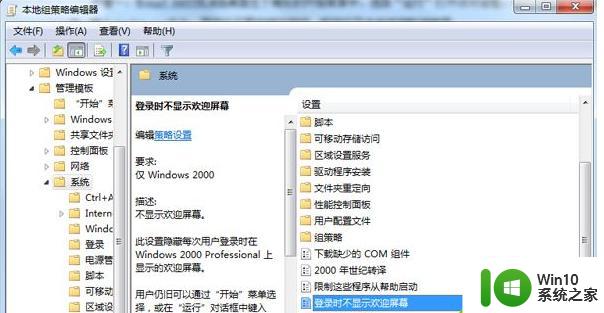
5、双击“登录时不显示欢迎屏幕”,即可进入设置界面。在该界面中,将“未配置”修改为“已启用”,然后依次点击下面的“应用”和“确定”按钮。
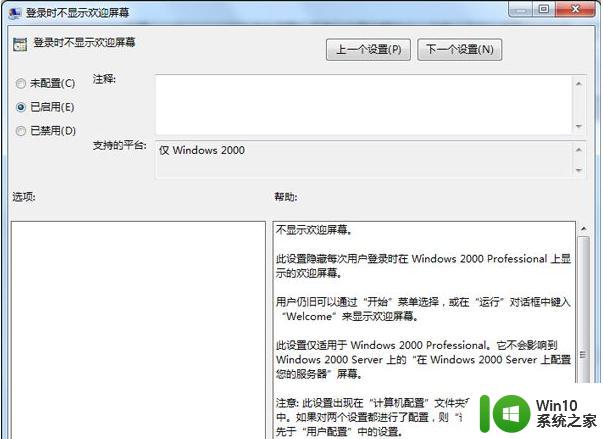
以上就是独立显卡win7开机没有欢迎界面解决方法的全部内容,有需要的用户就可以根据小编的步骤进行操作了,希望能够对大家有所帮助。
独立显卡win7开机没有欢迎界面解决方法 独立显卡win7开机黑屏解决方法相关教程
- win7开机欢迎界面卡住然后黑屏解决方法 Win7开机欢迎界面卡住黑屏怎么办
- win7独立显卡提升性能设置方法 win7独立显卡性能优化技巧
- win7打开以后在欢迎界面卡一会然后黑屏如何解决 win7欢迎界面卡顿黑屏解决方法
- win7卡在欢迎界面怎么解决 win7欢迎界面死机解决方法
- win7怎样将显卡设置为独立显卡 - win7独显开启教程
- win7如何切换独立显卡 win7系统切换独立显卡的教程
- win7笔记本如何切换独立显卡和集成显卡 win7笔记本独立显卡和集成显卡如何切换
- win7开机在欢迎界面停留好久的解决方法 win7开机卡在欢迎界面很久怎么办
- win7在欢迎界面卡住解决方法 win7进入欢迎卡死怎么办
- win7欢迎界面一直转圈的解决方法 win7开机卡在欢迎界面如何修复
- win7进入欢迎界面后黑屏时间长解决方法 Win7欢迎界面黑屏解决方法
- win7进入欢迎界面后黑屏怎么解决 window7欢迎界面黑屏怎么办
- window7电脑开机stop:c000021a{fata systemerror}蓝屏修复方法 Windows7电脑开机蓝屏stop c000021a错误修复方法
- win7访问共享文件夹记不住凭据如何解决 Windows 7 记住网络共享文件夹凭据设置方法
- win7重启提示Press Ctrl+Alt+Del to restart怎么办 Win7重启提示按下Ctrl Alt Del无法进入系统怎么办
- 笔记本win7无线适配器或访问点有问题解决方法 笔记本win7无线适配器无法连接网络解决方法
win7系统教程推荐
- 1 win7访问共享文件夹记不住凭据如何解决 Windows 7 记住网络共享文件夹凭据设置方法
- 2 笔记本win7无线适配器或访问点有问题解决方法 笔记本win7无线适配器无法连接网络解决方法
- 3 win7系统怎么取消开机密码?win7开机密码怎么取消 win7系统如何取消开机密码
- 4 win7 32位系统快速清理开始菜单中的程序使用记录的方法 如何清理win7 32位系统开始菜单中的程序使用记录
- 5 win7自动修复无法修复你的电脑的具体处理方法 win7自动修复无法修复的原因和解决方法
- 6 电脑显示屏不亮但是主机已开机win7如何修复 电脑显示屏黑屏但主机已开机怎么办win7
- 7 win7系统新建卷提示无法在此分配空间中创建新建卷如何修复 win7系统新建卷无法分配空间如何解决
- 8 一个意外的错误使你无法复制该文件win7的解决方案 win7文件复制失败怎么办
- 9 win7系统连接蓝牙耳机没声音怎么修复 win7系统连接蓝牙耳机无声音问题解决方法
- 10 win7系统键盘wasd和方向键调换了怎么办 win7系统键盘wasd和方向键调换后无法恢复
win7系统推荐
- 1 系统之家ghost win7 sp1 32位破解安装版v2023.04
- 2 三星笔记本ghost win7 64位最新旗舰版下载v2023.04
- 3 系统之家ghost win7 32位安装稳定版v2023.03
- 4 电脑公司win7 64位最新旗舰版v2023.03
- 5 电脑公司ghost win7 64位破解万能版v2023.03
- 6 雨林木风ghost win7 sp1 64位纯净免激活版v2023.03
- 7 华硕笔记本ghost win7 sp1 64位专业极速版下载v2023.03
- 8 深度技术ghost win7 64位最新专业版下载v2023.03
- 9 电脑公司ghost win7稳定旗舰版原版32位下载v2023.03
- 10 电脑公司ghost win7 sp1 64位极速破解版下载v2023.03